Google Chrome loopt vast of crasht op Windows 10-computer
Google Chrome is tegenwoordig een van de meest populaire browsers. Maar er kunnen momenten zijn dat uw Chrome -browser crasht of willekeurig vastloopt op uw Windows 10/8/7-computer, tijdens het browsen, het openen van een tabblad, het laden van een pagina of het downloaden. Het kan eindigen met een bericht: Google Chrome werkt niet meer(Google Chrome has stopped working) . In dit bericht laten we zien hoe u dit probleem kunt oplossen.
Google Chrome werkt niet meer

Chrome loopt vast of crasht
In deze zelfstudie zal ik u enkele tips geven over hoe u dit probleem kunt oplossen.
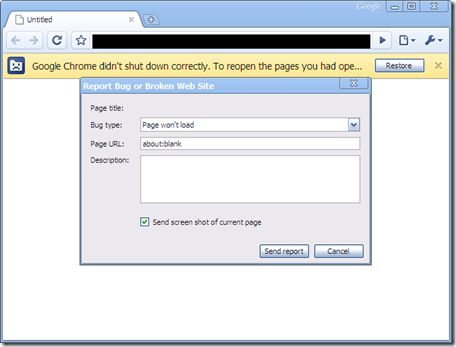
1) Verwijder het Local State-bestand
Verwijder eerst het Local State-bestand(delete the Local State file) dat enkele van de aangepaste instellingen(Custom Settings) bevat en kijk of het u helpt.
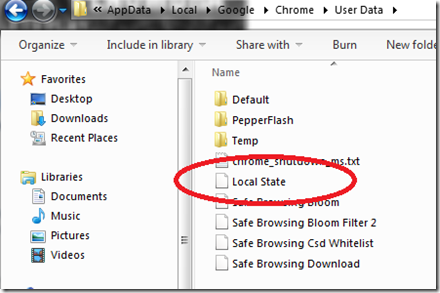
Google Chrome sluiten
Windows Verkenner openen
Typ in de adresbalk in-
%USERPROFILE%\AppData\Local\Google\Chrome\User Data
U vindt daar het bestand "Lokale staat". Verwijder het
Open Google Chrome en kijk of het heeft geholpen.
Oplossing(Fix) : uw profiel kon niet correct worden geopend in Google Chrome(Your profile could not be opened correctly in Google Chrome) .
2) Hernoem de standaardmap
Je zou ook het volgende kunnen proberen. Hernoem de standaardmap(Default) met alle Google - extensies, bladwijzers(Bookmarks) , geschiedenis(History) , Jumplist- pictogrammen, enz. De reden waarom we deze hernoemen, is dat als dit niet de oorzaak is van de willekeurige bevriezingen en crashes, we niet alles hoeven te verliezen deze informatie.
Volg deze stappen om de naam van de standaardmap te wijzigen:(Default)
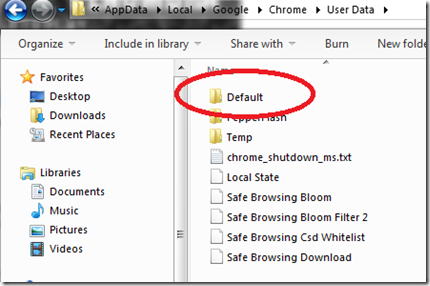
Google Chrome sluiten
Windows Verkenner openen
Typ in de adresbalk in-
%USERPROFILE%\AppData\Local\Google\Chrome\User Data
U vindt de standaardmap(Default) hier. Hernoem het naar " Default.old "
Open Google Chrome en kijk of dit heeft geholpen om de crashes te stoppen.
Vergeet(Remember) niet om de map terug te hernoemen naar de oorspronkelijke naam. Nu weet je in ieder geval of je naar deze factoren moet kijken of niet.
Lezen(Read) : Stop meerdere Chrome-processen die worden uitgevoerd(Stop multiple Chrome processes from running) .
3) Schakel Flash-extensie uit
U kunt ook kijken of de Flash-extensie(Flash extension) de boosdoener is en de crashes veroorzaakt, en kijken of dit helpt. Volg hiervoor deze stappen:

- Google Chrome openen
- Typ in de adresbalk " about:plugins "
- Zoek " Flash " en klik op Uitschakelen
- Start Google Chrome opnieuw en test het nu
Als het helpt, verwijder dan Flash uit het programma(Program) en onderdeel(Feature) en installeer het opnieuw. Om Flash opnieuw te installeren , kunt u deze handleiding over Adobe volgen .
Lezen(Read) : Fix Google Chrome achterblijvend en traag om te openen(Google Chrome lagging and slow to open) .
4) Chrome start niet?
Dit bericht helpt je als Chrome niet wordt geopend of gestart(Chrome won’t open or launch) .
5) Schakel Shockwave(Disable Shockwave) en andere resource-hongerige plug-ins uit
Controleer of uw Google Chrome Shockwave Plugin problemen veroorzaakt . Zoek(Find) en schakel(Disable) Power-Hungry-extensies in Chrome uit met behulp van Chrome Taakbeheer(Chrome Task Manager) .
6) Controleer over:conflicten
Typ about:conflicts in de adresbalk en druk op Enter , kijk of u niet-Microsoft- of niet-Google-processen kunt identificeren die daar worden vermeld.
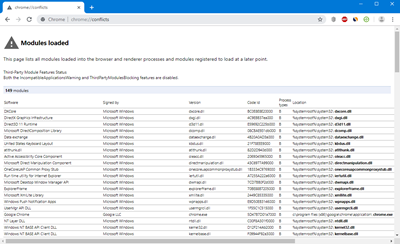
7) Chrome resetten
Dit zou moeten helpen! Als dit niet het geval is, kunt u de Chrome-instellingen opnieuw instellen(reset Chrome settings) .
8) Installeer Chrome opnieuw
Welnu, als geen van deze stappen u helpt, moet u misschien overwegen uw Google Chrome- browser opnieuw te installeren. Om dit te doen:
Ga naar Programma's(Programs) en onderdelen(Features) en verwijder Google Chrome(Uninstall Google Chrome) .
Om alle sporen volledig te verwijderen, doet u ook het volgende.
Open explorer.exe en ga naar-
%USERPROFILE%AppDataLocal
Verwijder de map " Google" .
Verwijder vervolgens de Google -map in C: Program Files (x86)
Open vervolgens de Register-editor(Registry Editor) en verwijder de registervermeldingen(Registry) onder Google in de volgende paden:
HKEY_CURRENT_USER\SOFTWARE\Google
HKEY_LOCAL_MACHINE\SOFTWARE\Google
Sluit REGEDIT.
Download nu Google Chrome en installeer het opnieuw.
Ik hoop dat een van deze tips je helpt om je probleem op te lossen.
Wilt u dat uw Chrome beter presteert? Versnel de Google Chrome-browser(Speed up the Google Chrome browser) met deze trucs! En bekijk deze visuele handleiding over hoe u de Chrome-browser sneller kunt laten werken .
Repareer vastlopen of crashes met deze bronnen van The Windows Club:(Fix Freezes or Crashes with these resources from The Windows Club:)
Windows loopt vast(Windows freezes) | Windows Verkenner crasht(Windows Explorer crashes ) | Internet Explorer loopt vast | Mozilla Firefox Browser loopt vast(Mozilla Firefox Browser freezing ) | Computerhardware loopt vast .
Related posts
Google Chrome-problemen en problemen met Windows 10
Hoe de donkere modus in Google Chrome op Windows 10 in of uit te schakelen
Hoe Google Chrome te starten en te gebruiken in de applicatiemodus op Windows 10
Waar worden cookies opgeslagen in Windows 10 voor alle belangrijke browsers?
Een website vastzetten op de taakbalk of het Startmenu in Windows 10
Download Google Chrome Offline Installer setup voor Windows 10 PC
Over InPrivate en Incognito. Wat is privé browsen? Welke browser is het beste?
Hoe nieuwe AccuWeather-pop-ups in Chrome op Windows 10 te stoppen?
Bekijk eenvoudig Chrome-activiteit op de tijdlijn van Windows 10
Een tabblad dempen in Chrome, Firefox, Microsoft Edge en Opera
Google Maps werkt niet op Chrome in Windows 10
Hoe wachtwoorden van Chrome naar Firefox te importeren in Windows 10
Schakel Profielbeheer uit in Google Chrome op Windows 11/10
ERR_CONNECTION_TIMED_OUT probleem oplossen in Chrome op Windows 10
Hoe de zoekmachine in Chrome voor Windows, macOS, Android en iOS te wijzigen -
Hoe de Reader-modus in Chrome in Windows 10 in of uit te schakelen?
Chrome de standaardbrowser maken in Windows 10 (Firefox & Opera)
Fix Toetsenbord werkt niet in Google Chrome op Windows 11/10
Hoe Chrome of Firefox te openen met de opdrachtregel in Windows 10
In- en uitzoomen in uw webbrowser -
